Подключение и постановка ККТ на обслуживание
Онлайн-кассы и ОФД
Подключение ККТ
Чтобы подключить ККТ пользователя:
- Войдите в систему в раздел «Управление» - «Пользователи ККТ»,
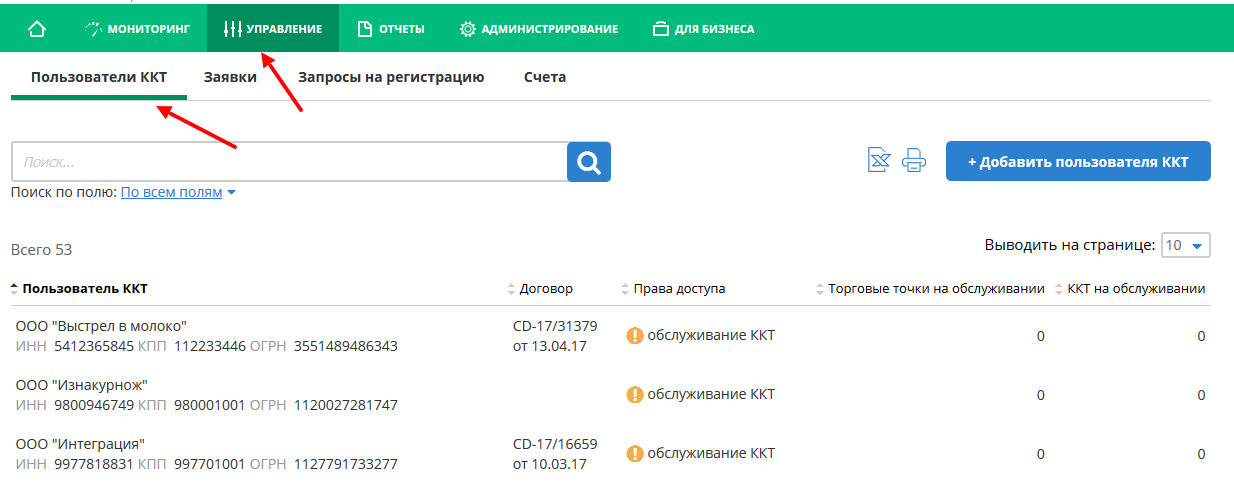
- Найдите в списке пользователя ККТ,
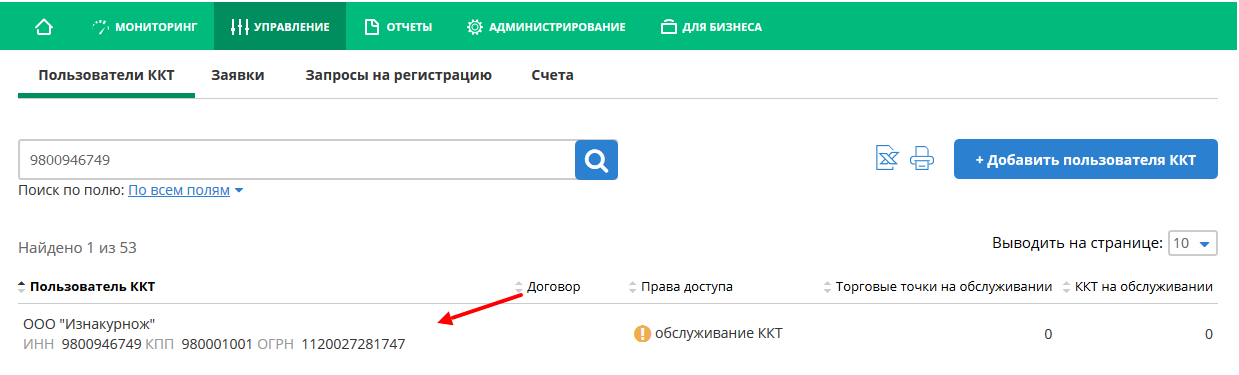
- Нажмите кнопку «Подключить ККТ».
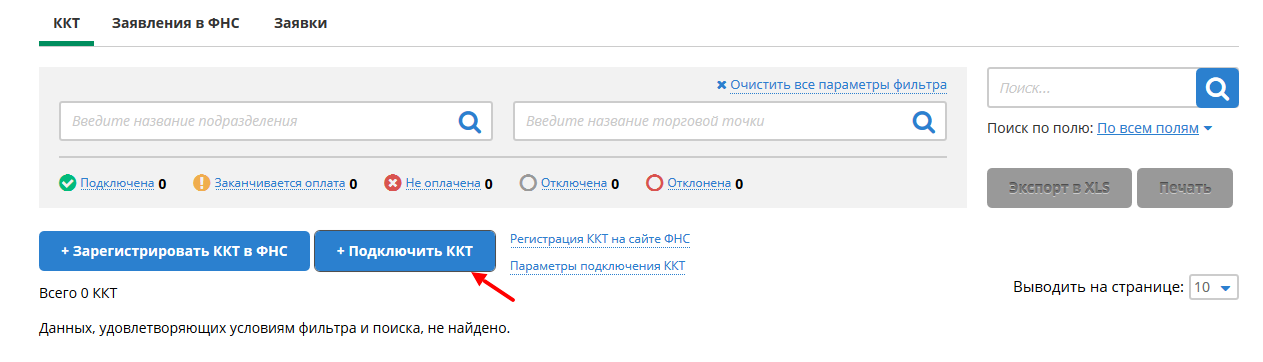
- Заполните поля информацией о ККТ и нажмите кнопку «Отправить заявку».
Заполнение отмеченных красной звёздочкой полей обязательно.

Откроется страница с информацией о заявке:
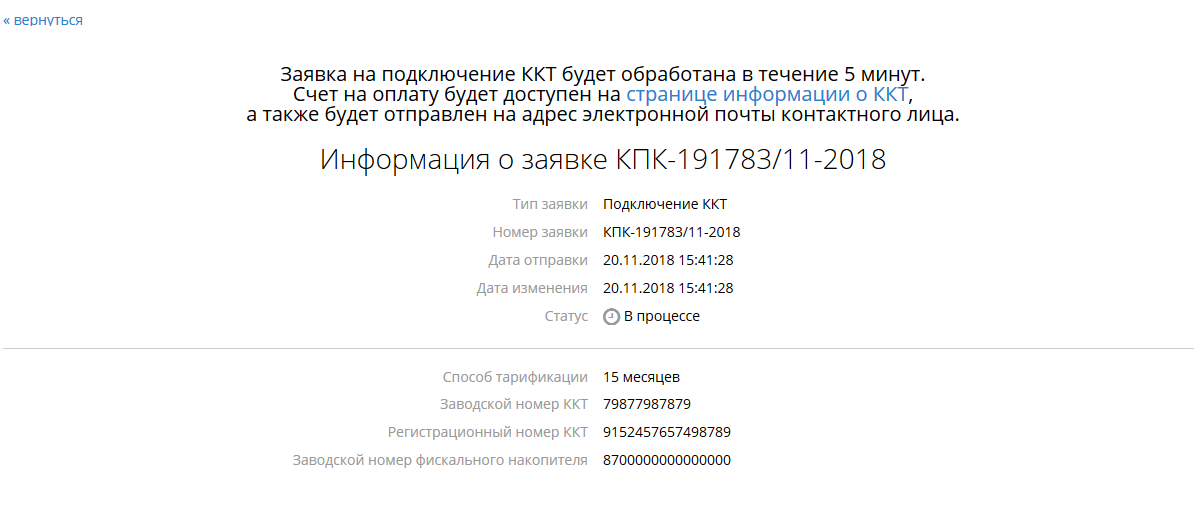
Вернуться к списку заявок можно, нажав «Вернуться».
Отправка группы запросов на подключение ККТ
Чтобы отправить группу запросов на подключение ККТ, необходимо сформировать их по одному или группой, заполнив и импортировав специальный Excel-шаблон.
Чтобы его загрузить:
- Откройте раздел «Управление» - «Пользователи ККТ».
- Найдите в списке пользователя ККТ;
- Нажмите кнопку «Подключить ККТ»;
- Выберите вкладку «Пакетное подключение ККТ»;

- Нажмите ссылку «Скачать шаблон»;
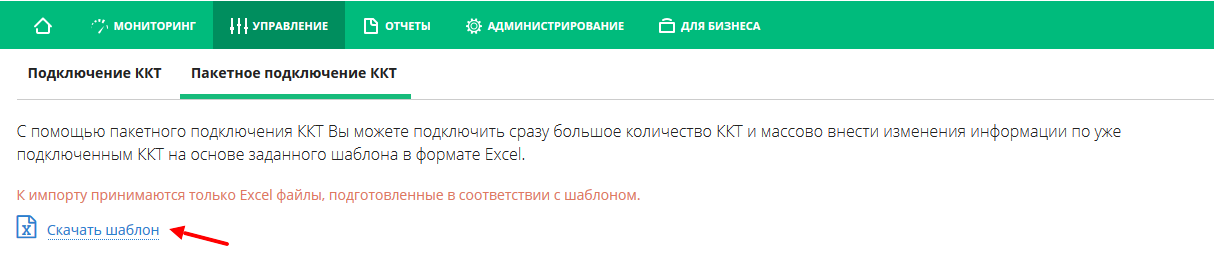
При заполнении данной таблицы следует учесть:
- Три пустые строки таблицы подряд воспринимаются при импорте файла шаблона как конец списка ККТ.
- Максимальный размер файла таблицы - 1 Мб.
Чтобы импортировать заполненную таблицу и создать запрос:
- Выберите один из двух режимов обновления информации о подключенной ранее ККТ, если она есть в импортируемой таблице.
- Вариант 1: Обновить информацию об этой ККТ на ту, что указана в импортируемом файле.
- Вариант 2: Пропустить (игнорировать) информацию об этой ККТ.
- Нажмите «Импортировать подготовленный файл Excel».
Если шаблон заполнен некорректно, запрос не будет создан и появится сообщение, выделенное красным цветом. Некорректно заполненные строки выделяются желтым цветом и значком треугольника с восклицательным знаком слева в этой строке.
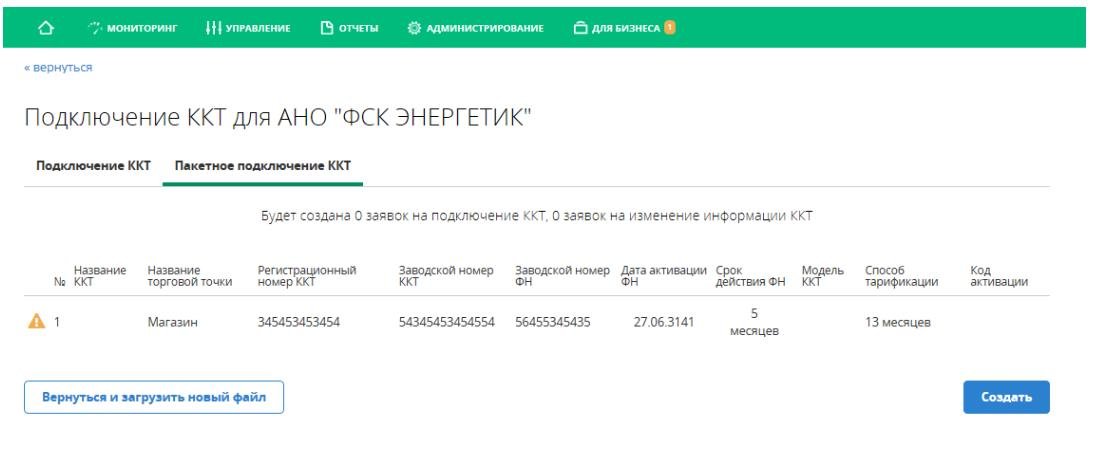
Чтобы узнать, что именно некорректно заполнено, нажмите на выделенную строку.
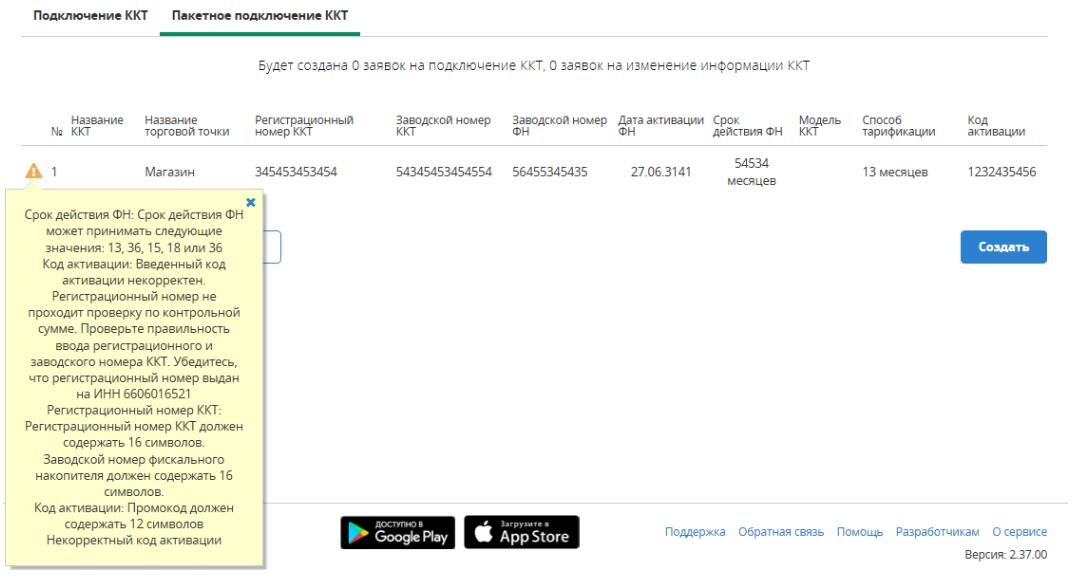
- Если данные корректны, нажмите «Создать.
Отправка автоматически сформированных заявок на изменение данных ККТ
Черновик заявки на изменение данных ККТ автоматически формируется после изменения регистрационных данных обслуживаемой ККТ.
Чтобы проверить и изменить автоматически сформированный черновик на изменение данных ККТ:
- Войдите в систему в раздел «Управление» - «Пользователи ККТ».
- Найдите в списке необходимого пользователя ККТ и нажмите на его строку.
- Откройте вкладку «Отчеты о регистрации».
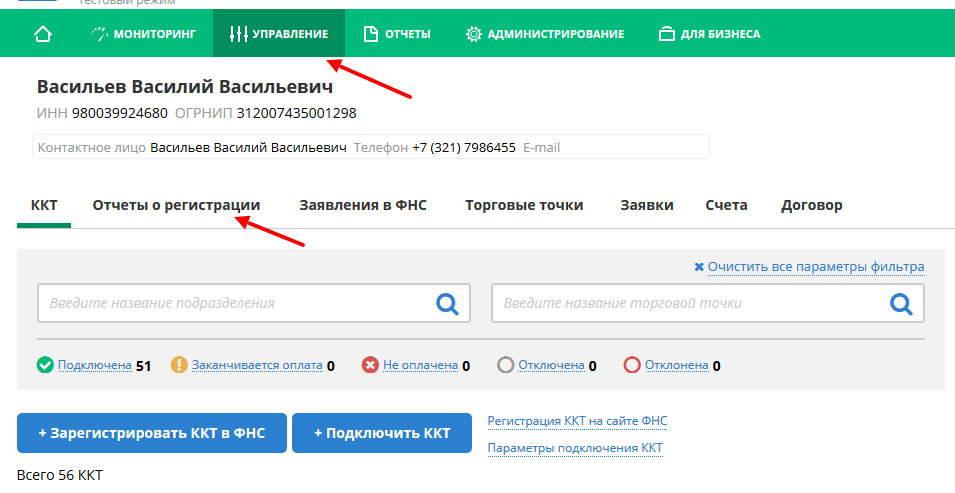
- Найдите в списке автоматически сформированный черновик заявки на изменение данных ККТ с определённым заводским номером и нажать на него.
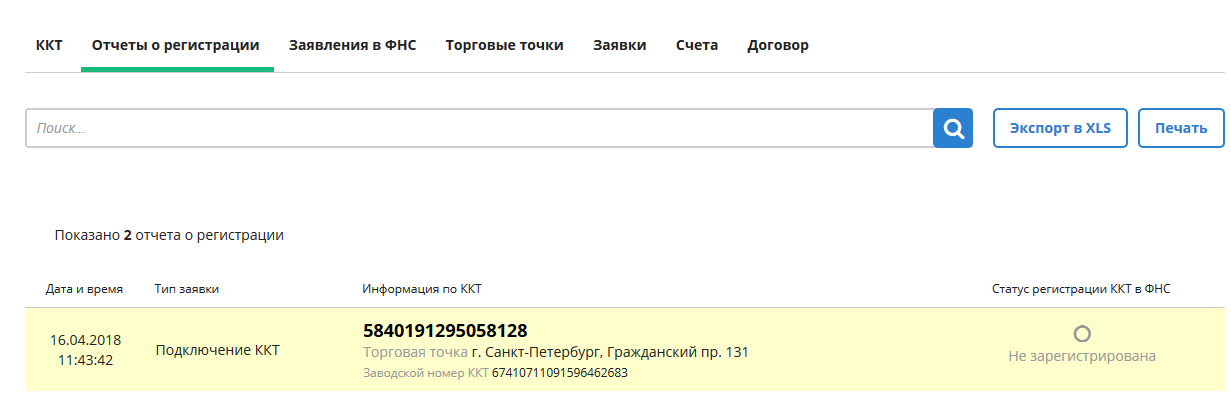
Список черновиков заявок на изменение данных ККТ может занимать несколько страниц.
Можно воспользоваться поиском (фильтром) по части названия ККТ или торговой точки.
- Проверьте данные заявки.
Желтым выделены данные ККТ, которые изменились.
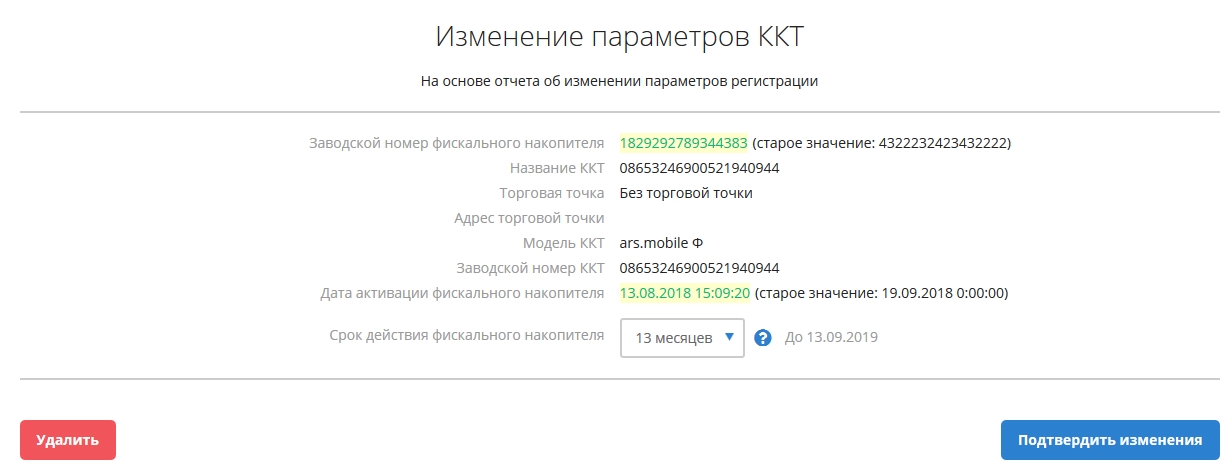
- Нажмите кнопку «Подтвердить изменения» или «Удалить».
Можно отправить или удалить сразу несколько черновиков заявок. Чтобы отправить, нужно отметить необходимые заявки и нажать кнопку «Принять», чтобы удалить – «Удалить».
После отправки заявки откроется страница с историей выполнения заявок, связанных с данной ККТ:
После выполнения заявки значок её статуса  изменится на
изменится на  .
.
В случае отклонения заявки значок её статуса изменится на  .
.
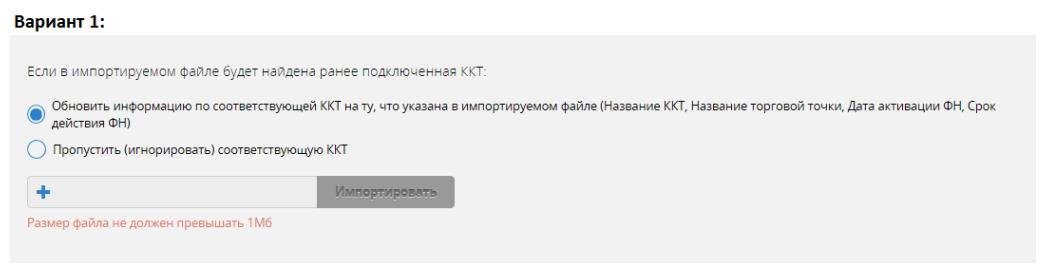
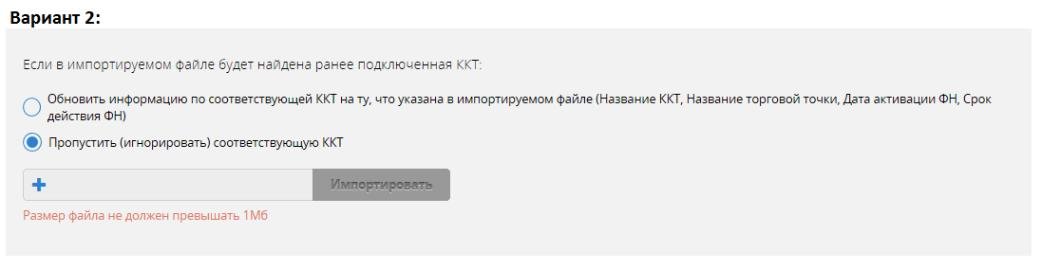
и получайте новости первыми!